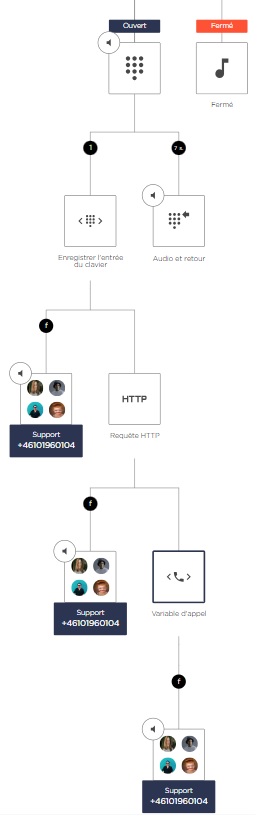Les Advances Nodes sont des blocs de construction dans le services PBX qui servent à activer des workflows avancés dans votre SVI (menu au choix). Il existe plusieurs sortes de Advanced Nodes qui peuvent être utilisés en combinaison les uns avec les autres. Ci-dessous, vous trouverez les quatre Advanced Nodes avec des explications sur ce qu'ils font et comment ils peuvent être utilisés. À la fin de cet article, vous trouverez quelques exemples de la façon dont ces Advanced Nodes peuvent être utilisés les uns avec les autres. Pour plus d'informations, veuillez cliquer ici pour accéder à notre brochure sur les Advanced Nodes !
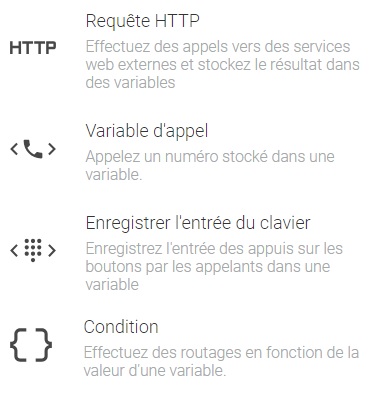
Pour activer les Advanced Nodes, vous devrez accéder au répertoire des applications dans le portail d'administration Telavox, choisir All apps , puis trouver l'application Advanced Nodes . Après avoir ajouté l'application, vous trouverez les Advanced Nodes en naviguant vers Services PBX > Choisissez un IVR > Appuyez sur l'un des choix de boutons > Choisissez Avancé dans le menu de droite.
Requête HTTP
Ce nœud est utilisé pour effectuer des requêtes vers des Web services externes, puis stocker le résultat renvoyé dans une variable. Cette variable peut ensuite être utilisée dans les widgets d'appel ou en combinaison avec d'autres Advanced Nodes. Ci-dessous, vous pouvez voir les paramètres configurables pour le nœud Requête HTTP.
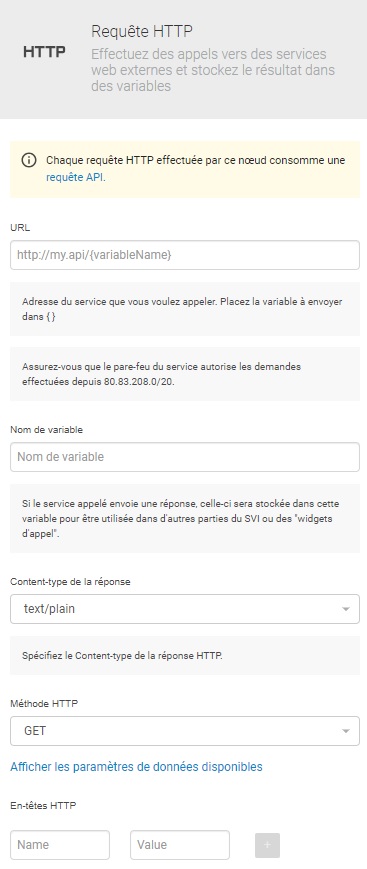
URL: ce champ permet de spécifier à quelle URL la requête HTTP doit être envoyée. Dans cette URL, vous pouvez utiliser une variable en l'entourant d'accolades {}. Il existe par exemple une variable par défaut qui est {system.caller} cette variable sera renseignée avec le numéro de l'appelant au format E.164. (par exemple +46706170786).
Le système auquel la demande sera envoyée peut être le vôtre ou l'API d'un fournisseur que vous utilisez. Gardez à l'esprit que la demande est envoyée à partir du réseau Telavox, ce qui signifie que le système doit autoriser les demandes effectuées à partir du réseau 80.83.208.0/20.
Nom de la variable: nommez la variable qui sera renseignée avec la réponse de la requête HTTP. Vous pouvez réutiliser ce nom ultérieurement dans d'autres Advanced Nodes ou dans les widgets d'appel.
Content-type de la réponse: Pour ce champ, vous avez deux options text/plain et application/json. Si vous choisissez text/plain, l'intégralité de la réponse du corps de la requête HTTP sera stockée dans la variable que vous avez saisie dans le champ "Nom de la variable".
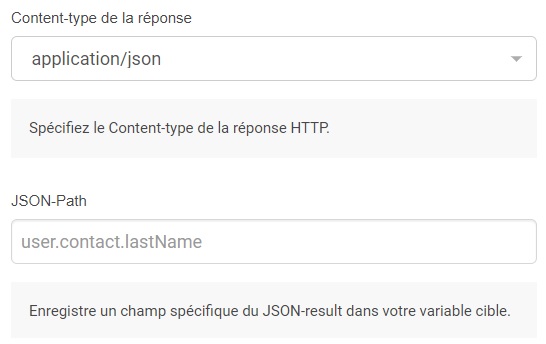
Si vous choisissez application/json, un nouveau paramètre intitulé JSON-Path se rajouté, comme vous pouvez le voir ci-dessus. Vous devez choisir cette option si la réponse de la requête HTTP est formatée en JSON. Le paramètre JSON-Path est utilisé pour spécifier quelle partie de la réponse JSON doit être stockée dans votre variable puisque ce nœud ne peut contenir qu'une seule variable.
Si nous prenons l'exemple dans l'image ci-dessus pour un JSON-Path qui est user.contact.lastName , ce chemin pourrait être utilisé si la réponse JSON était formatée comme ci-dessous. Dans ce cas, nous stockerions la valeur "Doe" dans notre variable puisque lastname a cette valeur dans cette réponse JSON.
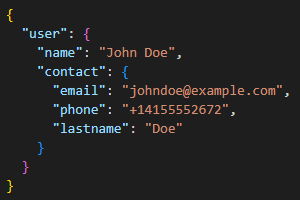
Si l'API à laquelle vous envoyez votre demande est configurée pour répondre avec un tableau, il est toujours possible de spécifier le chemin. Par exemple, si l'API répondait avec une réponse JSON similaire à ce qui est montré dans l'image ci-dessous :
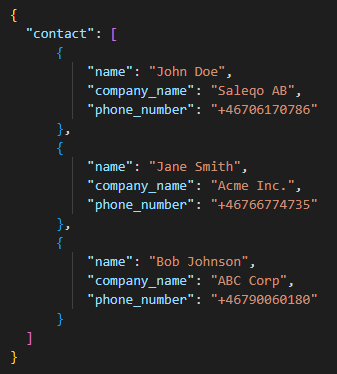
Ensuite, si nous souhaitons définir notre variable sur le numéro de téléphone dans le premier tableau, nous spécifierons le chemin JSON en tant que contact[0].phone_number (si vous souhaitez spécifier le 2ème ou le 3ème tableau, vous pouvez simplement échanger le 0 avec 1 ou 2)
Méthode HTTP: pour ce champ, vous pouvez choisir GET ou POST .
En-têtes HTTP: Ici, vous avez la possibilité de saisir des en-têtes dans la requête si cela est nécessaire. Vous pouvez entrer à la fois le nom et la valeur des les en-têtes. Cela peut être nécessaire à des fins d'authentification, par exemple.
Variable d'appel
Utilisé pour envoyer un appel vers un numéro stocké dans une variable. Par exemple, si vous utilisez le nœud de requête HTTP pour récupérer un numéro de téléphone, vous pouvez ensuite rediriger l'appel vers ce numéro à l'aide du nœud Variable d'appel. (des exemples spécifiques sont donnés à la fin de cet article)
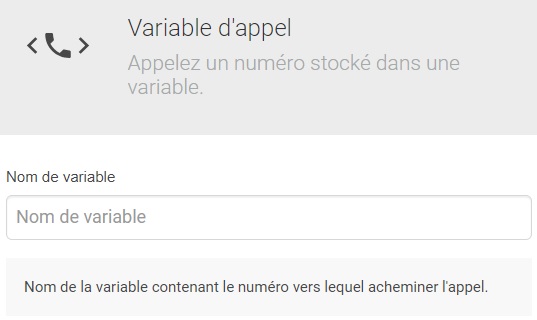
Entrez le nom de la variable qui contient le numéro et c'est tout ! Les appels en direction de ce nœud seront redirigés vers le numéro contenu dans la variable. Si elle ne contient aucun de numéro valide, l'appel sera redirigé vers le nœud f en dessous du nœud Variable d'appel. Comme on peut le voir ci-dessous:
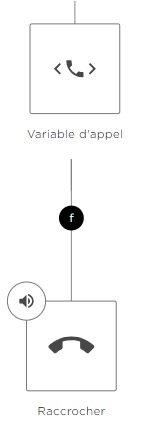
Enregistrer l'entrée du clavier
Enregistrer l'entrée du clavier est utilisé pour stocker l'entrée de l'appelant (bouton qu'il a appuié) dans une variable. Ce nœud est par exemple utilisé avec notre intégration BankID.
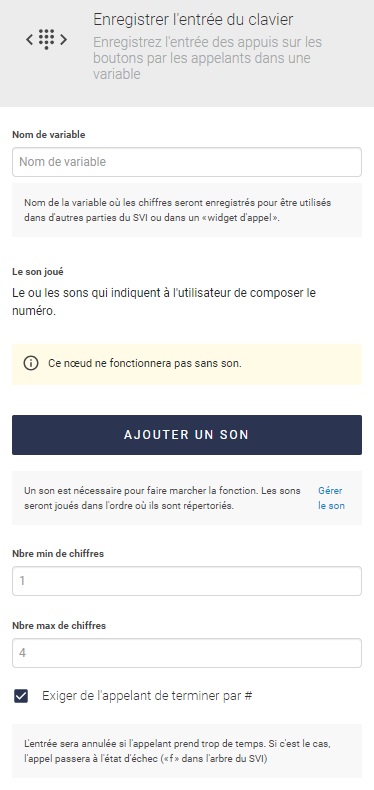
Lorsque vous avez configuré Enregistrer l'entrée du clavier dans votre système PBX, si vous l'utilisez avec nos widgets d'appel, voici à quoi cela peut ressembler pour l'agent, lorsqu'un client appelle et avoir fait son entrée : 
Condition
Le nœud de condition permet de faire des routages basés sur la valeur d'une variable. Dans ce nœud, vous entrez d'abord le nom de la variable qui doit être examinée, puis vous entrez les conditions avec lesquelles elle doit être comparée/évaluée. Vous pouvez appuyer sur "En savoir plus" pour obtenir plus d'informations sur les différentes conditions disponibles.
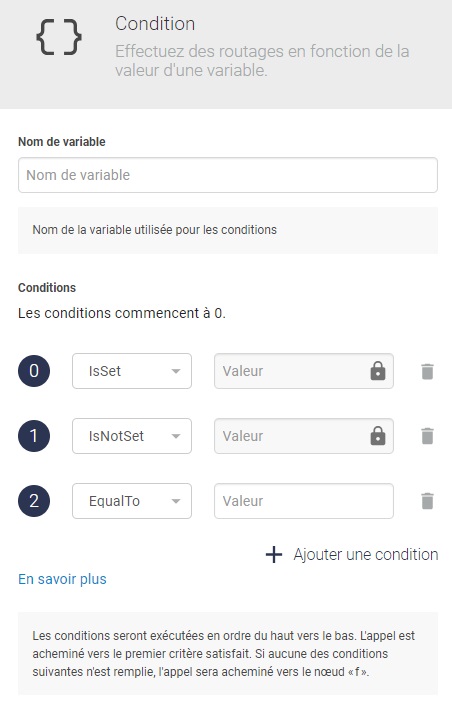
Les conditions sont exécutées dans l'ordre de haut en bas. Dès qu'un critère est rempli, l'appel est acheminé vers cette option. Vous trouverez ci-dessous un exemple de configuration de la condition.
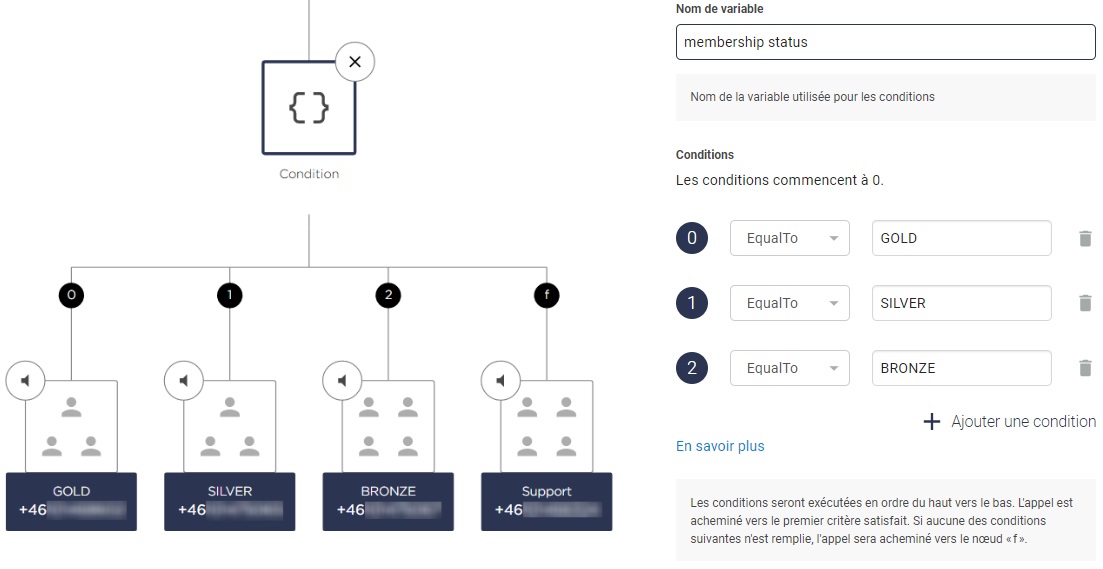
Ainsi, si la variable membership_status est EqualTo GOLD, SILVER ou BRONZE, l'appel sera respectivement acheminé vers 0 (GOLD), 1 (SILVER) ou 2 (BRONZE). Si elle n'est égale à aucune de ces conditions, l'appel aboutira au nœud f , qui dans le cas présent est configuré avec la file d'attente "Support".
Exemples
Vous trouverez ci-dessous quelques exemples spécifiques de la manière dont les Advanced Nodes peuvent être utilisés ensemble.
Routage d'appel personnel
Utilisation: requête HTTP + variable d'appel
Brève description: à l'aide du nœud de requête HTTP, envoyez le numéro de l'appelant à un système externe et récupérez le numéro de téléphone vers lequel l'appelant doit être redirigé. Redirigez ensuite automatiquement l'appelant vers ce numéro à l'aide du nœud Call Variable.
Image PBX:
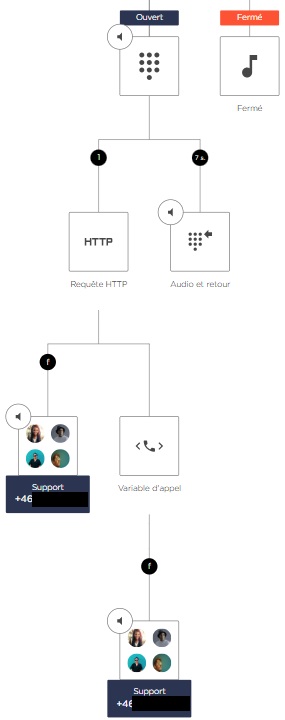
Priorité selon le type de contrat
Utilisation: Requête HTTP + Condition
Brève description: envoyez le numéro de l'appelant à un système externe et récupérez son statut/priorité du client, à l'aide du nœud de requête HTTP. Redirigez ensuite l'appelant vers la file d'attente appropriée, à l'aide du nœud Condition.
Image PBX:
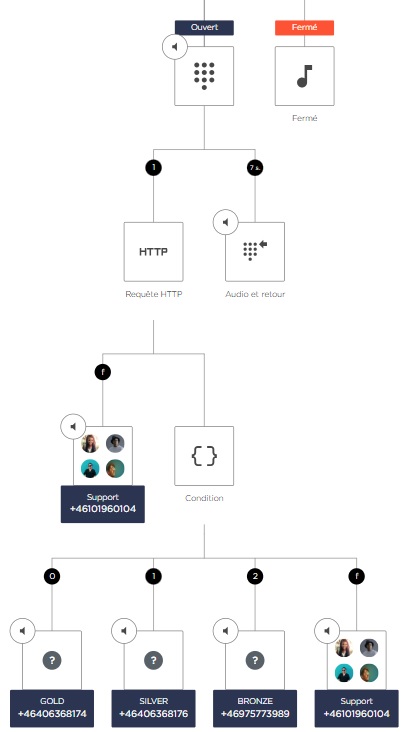
Validation du code PIN
Utilisation: Enregistrer l'entrée du clavier + la condition
Brève description: laissez l'appelant saisir un code PIN dans Enregistrer la saisie au clavier , puis validez le code PIN à l'aide du nœud Condition.
Image PBX:
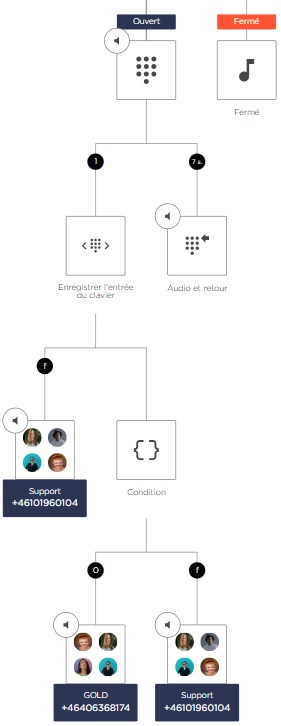
Routage selon le CustomerID
À l'aide de: Enregistrer l'entrée du clavier + la requête HTTP + la variable d'appel
Brève description: laissez l'appelant saisir son ID client dans Enregistrer la saisie au clavier. Envoyez l'ID client dans une requête HTTP à un système externe qui renvoie le numéro de téléphone vers lequel l'appelant doit être redirigé. Redirigez ensuite automatiquement l'appelant vers ce numéro à l'aide du nœud Variable d'appel.
Image PBX: